So fügen Sie lokale Dateien hinzu Spotify auf Telefon/Desktop [2025]
Zweifellos, Spotify gilt als einer der besten, wenn es darum geht, Erstaunliches anzubieten Musik-Streaming-Dienste für Audiophile auf der ganzen Welt. Mit seiner riesigen Bibliothek von über 70 Millionen Titeln und anderen Inhalten wie Podcasts würden Benutzer sicherlich ein großartiges Musik-Streaming-Erlebnis haben. Obwohl gut genug, gibt es immer noch Fälle, in denen einige Ihrer Favoriten nicht auf der Plattform vorhanden sind, was Sie zum Staunen bringt wie man lokale Dateien hinzufügt Spotify.
Glücklicherweise können Problemumgehungen immer versucht und durchgeführt werden. Wenn Sie versucht haben, eine Methode zum Hochladen lokaler Dateien zu finden Spotify mit Ihrem Desktop-PC oder Ihrem mobilen Gerät sind Sie auf der richtigen Seite. Mit nur wenigen Klicks auf Ihrer Tastatur können Sie Ihre lokalen Dateien ganz einfach zum hinzufügen Spotify Plattform.
Relevante Artikeln:
Wie repariert man Spotify Lokale Dateien werden nicht angezeigt [Update 2024]
So laden Sie Ihre eigenen Songs hoch Spotify [Detaillierte Anleitung]
Artikelinhalt Teil 1. So fügen Sie lokale Dateien hinzu Spotify auf DesktopTeil 2. So fügen Sie lokale Dateien hinzu Spotify am TelefonTeil 3. So fügen Sie lokale Dateien hinzu Spotify von iTunesTeil 4. So sparen Sie Spotify Songs als lokale DateienTeil 5. FAQs zum Hinzufügen lokaler Dateien zu SpotifyTeil 6. Zusammenfassung
Teil 1. So fügen Sie lokale Dateien hinzu Spotify auf Desktop
Die Möglichkeit, lokale Dateien hinzuzufügen, ist eine davon Spotifybekannte Features. Benutzer dürfen die Audiodateien, die sie auf ihren Geräten haben, auswählen oder hochladen, sofern diese die Kompatibilitätsanforderungen erfüllen.
- Spotify erkennt nativ nur MP3-Dateien. Das Programm kann möglicherweise auch MP4-Dateien abspielen, wenn Sie QuickTime auf Ihrem Computer installiert haben und die MP4-Dateien nur Audiodateien sind. Wenn Sie eine andere Art von Musikdatei haben, erwarten Sie nicht Spotify um es spielen zu können.
- Es ist wichtig zu beachten, dass illegal heruntergeladene Dateien nicht auf die hochgeladen werden dürfen Spotify Plattform.
Nachdem die beiden oben genannten Dinge sichergestellt wurden, ist es nun an der Zeit zu lernen, wie man lokale Dateien hinzufügt Spotify auf dem Desktop (entweder Windows oder Mac). Bevor Sie etwas unternehmen, stellen Sie sicher, dass Sie ein Spotify Premium Mitglied. Es gibt eigentlich zwei Hauptschritte zum Hinzufügen lokaler Dateien Spotify auf Mac/Windows – Hochladen und Aktivieren. Wir werden diese beiden in diesem Abschnitt weiter besprechen.
Schritt 1. Hochladen der lokalen Dateien auf Spotify
Befolgen Sie die folgenden Schritte, um lokale Dateien hochzuladen Spotify:
- Starten Sie auf Ihrem Windows- oder Mac-PC die Spotify Desktop-App.
- Gehen Sie zu „Einstellungen “. Tippen Sie dazu auf Ihr Profilsymbol und wählen Sie „Einstellungen “ oder klicken Sie auf „Mehr”-Taste und wählen Sie dann „Bearbeiten“, und schließlich das „Einstellungen" Speisekarte.
- Scrollen Sie, bis das „Lokale Dateien”-Option wurde gesehen. Sie müssen sicherstellen, dass „Lokale Dateien anzeigenDer Schieberegler wird umgeschaltet als „freigegeben".
- Um endlich mit dem Hinzufügen der vorhandenen lokalen Dateien zu beginnen, tippen Sie auf „Quelle hinzufügen" Speisekarte. Auf diese Weise können Sie unter Ihrem „Musik" oder "Meine Musik" Ordner. Natürlich müssen Sie sicherstellen, dass die hochzuladenden lokalen Dateien in diesen Ordnern gespeichert werden.
- Tippen Sie auf die "OK”-Taste unten unten.

Schritt 2. Aktivieren Sie die hochgeladenen lokalen Dateien Spotify
Sobald Sie mit dem Hochladen lokaler Dateien fertig sind Spotify, müssen Sie nur noch fortfahren, um die hochgeladenen lokalen Dateien zu aktivieren. Folge diesen Schritten.
- Starten Sie das neu Spotify App.
- Tippen Sie auf die "Ihre Bibliothek”-Menü, das sich in der Seitenleiste des Bildschirms befindet.
- Auf der Seite, die sich öffnet, finden Sie eine Playlist mit dem Namen Lokale Dateien. Klicken Sie hier, um eine Liste aller Songs zu öffnen, die Sie hochgeladen haben Spotify.
- Sie können diese Songs sofort abspielen oder wie gewohnt in andere Wiedergabelisten verschieben Spotify Lieder. Sie können sie einfach nicht zu Ihrer Liste mit beliebten Songs hinzufügen.

Und das ist es! Das Obige ist der einfache Vorgang zum Hinzufügen lokaler Dateien Spotify auf Mac/Windows! Kommen wir nun zum nächsten Teil, um zu erfahren, wie man lokale Musik hochlädt Spotify falls Sie Ihre Mobilgeräte nutzen möchten.
Teil 2. So fügen Sie lokale Dateien hinzu Spotify am Telefon
In diesem Teil konzentrieren wir uns auf die detaillierte Anleitung zum Hinzufügen lokaler Dateien zu Spotify am Telefon. Wie beim vorherigen müssen auch hier zwei Hauptschritte ausgeführt werden, um lokale Dateien hinzuzufügen Spotify auf Android/iPhone – lokale Dateien synchronisieren und herunterladen (mit Ihrem Spotify Premiumaccount). Sehen wir uns diese Schritte genauer an.
Schritt 1. Synchronisieren der lokalen Dateien mit Spotify auf Ihrem Mobilgerät
Führen Sie die folgenden Schritte aus, um lokale Dateien zu synchronisieren Spotify auf dem Handy:
- Starten Sie mit Ihrem Android- oder iOS-Gadget die Spotify App. Das zu verwendende Handy sollte mit demselben Wi-Fi-Netzwerk verbunden sein, mit dem auch Ihr PC verbunden ist.
- Gehen Sie nun zum „Startseite”-Menü und tippen Sie auf das Symbol für „Einstellungen “. Scrollen Sie, bis Sie „Lokale Dateien“. Tippen Sie auf die "Lokale Audiodateien" Speisekarte. Stellen Sie sicher, dass Sie den Schieberegler auf „on".

- Gehe zu deinem Spotify Öffnen Sie die Desktop-App, gehen Sie zum Seitenmenü und suchen Sie nach dem Ordner mit den lokalen Dateien. Der "Herunterladen”-Taste sollte eingeschaltet sein. Die grüne Farbe bedeutet, dass Sie es richtig gemacht haben.
- Wechseln Sie jetzt in Ihre mobile App und gehen Sie zu derselben Playlist, die sie gemischt oder abgespielt haben.

Schritt 2. Herunterladen der lokalen Dateien
- Gehen Sie zu derselben Wiedergabeliste, in der die lokalen Dateien gespeichert sind, und tippen Sie dann auf „Herunterladen" Taste. Wenn Sie diese Option nicht sehen, führen Sie den folgenden zusätzlichen Schritt aus.
- Ziehen nach "Startseite" und wähle "Einstellungen “. Scrollen Sie, bis Sie „Deine Zeit“. Wählen "Überblendung“ und stellen Sie sicher, dass „Nicht spielbare Songs ausblenden“ wird deaktiviert.
Jetzt können Sie die hochgeladenen lokalen Dateien auf Ihrem Mobilgerät streamen!
Teil 3. So fügen Sie lokale Dateien hinzu Spotify von iTunes
Sie werden vielleicht überrascht sein, das herauszufinden, abgesehen von den in den vorherigen Abschnitten erwähnten Verfahren zum Hinzufügen lokaler Dateien zu Spotify Auf Telefonen und Desktops gibt es auch eine Möglichkeit, lokale Dateien aus iTunes hinzuzufügen Spotify. Falls Sie Ihre Favoriten von Apple Music haben, können Sie nachsehen, was dieser Abschnitt enthält.
Laden Sie lokale Dateien hoch auf Spotify von Apple Music
Schritt 1. Holen Sie sich die iTunes Share aktiviert mit Spotify
- Starten Sie auf Ihrem PC die iTunes-App.
- Tippen Sie auf die "Bearbeiten” Taste, dann wählen Sie “Einstellungen", "Erweiterte Einstellungen"Und"Erweitert“. Der "Teilen Sie iTunes Library XML mit anderen Anwendungen”-Option muss angekreuzt werden.
- Tippen Sie abschließend auf “OK”-Taste, um die iTunes-Mediathek zu aktivieren Spotify. Schließen Sie danach einfach die App.
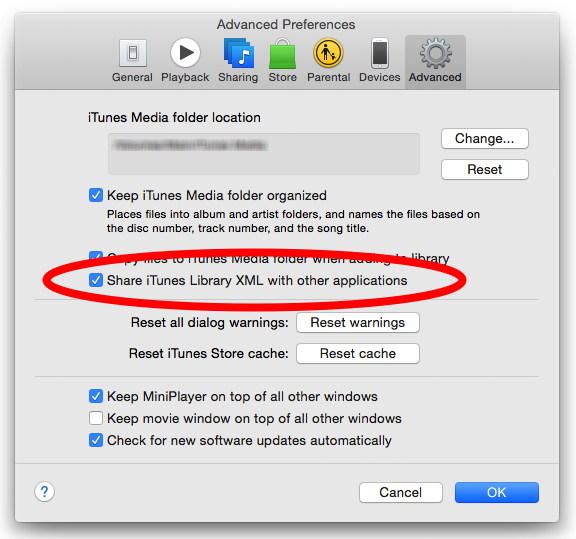
Schritt 2. Holen Sie sich die iTunes-Mediathek aktiviert auf Spotify
- Es wird empfohlen, den neu zu starten Spotify App auf Ihrem Desktop.
- Beweg das "Einstellungen “, suchen Sie dann nach „Lokale Dateien“. Sie sollten die iTunes-Schaltfläche sehen können.
- iTunes sollte aktiviert oder eingeschaltet sein.
- Gehen Sie nun zu „Ihre Bibliothek", dann wähle "Lokale Dateien".
Teil 4. So sparen Sie Spotify Songs als lokale Dateien
Obwohl Sie gut gelernt haben, wie man lokale Dateien hinzufügt Spotify Wenn Sie den Inhalt der vorherigen Teile dieses Artikels lesen, denken Sie vielleicht auch darüber nach, wie Sie Ihr Geld sparen können Spotify Das Speichern von Favoriten als lokale Dateien ist möglich, sofern diese auch mit DRM-Schutz verschlüsselt sind.
Es ist wichtig, auch diese Informationen zu kennen, denn sobald Ihr Premium-Abonnement gekündigt wurde oder abgelaufen ist, sind alle heruntergeladenen Titel, für die Sie noch übrig haben, nicht mehr verfügbar Spotify Offline hören wird verschwunden sein. Wie genießen Spotify ohne Upgraden auf spotify Premium?
Zum Glück gibt es verschiedene Apps wie die TunesFun Spotify Music Converter das kann beim Herunterladen und Konvertieren von helfen Spotify Lieder. Diese TunesFun Spotify Music Converter ist sehr gut in der Lage, den DRM-Schutz zu entfernen Spotify Songs und unterstützt sogar die Konvertierung der Dateien in gängige Formate wie MP3. Tatsächlich unterstützt es neben MP3 auch die Umwandlung der Songs in andere Formate wie AAC, FLAC und WAV.
Mit der schnellen Konvertierungsgeschwindigkeit dieser App können Sie sogar große Mengen an Songs verarbeiten. Ihre ursprüngliche Qualität und Metadatendetails bleiben erhalten. Falls Sie während der Nutzung der App technischen Support oder Kundensupport benötigen, steht Ihnen dieser mit Sicherheit jederzeit zur Verfügung. Auch diese App ist einfach zu bedienen und zu navigieren. Sicherlich wird es selbst Anfängern nicht schwerfallen, es zu benutzen. Klicken Sie auf die Schaltfläche unten, um es jetzt kostenlos zu testen!
Versuchen Sie es kostenlos Versuchen Sie es kostenlos
Für eine schnelle Referenz, hier ist, wie Sie endlich herunterladen können Spotify Songs und speichern Sie sie als lokale Dateien mit Hilfe der TunesFun Spotify Music Converter.
Schritt 1. Sobald alle Installationsanforderungen dieses professionellen Tools erfüllt sind, laden Sie diese App herunter und installieren Sie sie sofort auf Ihrem PC. Auf dem Hauptbildschirm zum Starten Hinzufügen der zu bearbeitenden Lieder, können Sie die Songs entweder einfach per Drag & Drop verschieben oder deren URLs verwenden. Es können mehrere Songs auf einmal konvertiert werden, es wäre also in Ordnung, gleich mehrere Songs hinzuzufügen.

Schritt #2. Wählen Sie ein Ausgabeformat aus der Liste der unterstützten Dateien, die Sie verwenden möchten. Es wird immer empfohlen, die flexibelsten auszuwählen. Die Wahl von MP3 wäre immer eine gute Wahl. Stellen Sie außerdem sicher, dass Sie den zu verwendenden Ausgabeordner angegeben haben.

Schritt 3. Sobald die Einrichtung im zweiten Schritt abgeschlossen ist, tippen Sie entweder auf „Konvertieren„Oder das“Konvertieren alle" Taste. Dadurch wird die App veranlasst, die Konvertierungs- und DRM-Entfernungsvorgänge auszuführen.

Innerhalb von nur wenigen Minuten Wartezeit haben Sie die transformierte und DRM-freie Version Spotify Songs sofort verfügbar und als lokale Dateien auf Ihrem PC gespeichert! Jetzt müssen Sie sich keine Sorgen mehr machen, falls Sie sich entschieden haben, Ihr Abonnement zu kündigen, da Sie Ihr Abonnement endlich speichern und behalten können Spotify Favoriten auf jedem Gerät, das Sie haben!
Teil 5. FAQs zum Hinzufügen lokaler Dateien zu Spotify
Q1. Brauche ich Spotify Premium zum Hochladen lokaler Songs Spotify?
Nein. Spotify ermöglicht allen kostenlosen und Premium-Benutzern den Import lokaler Dateien in Spotify für Verwaltung und Wiedergabe.
Q2. Warum werden meine lokalen Dateien nicht angezeigt? Spotify iPhone?
If SpotifyWenn die Option „Lokale Dateien anzeigen“ nicht aktiviert ist, können Sie keine hinzugefügten Dateien sehen Spotify lokale Dateien auf Ihrem iPhone. Überprüfen Sie in diesem Fall Ihre lokalen Dateieinstellungen auf einem Telefon.
Q3. Was ist zu tun, wenn einige lokale Dateien nicht importiert werden können? Spotify?
Spotify Unterstützt nur MP3- und MP4-Dateien. Sie können den oben genannten Schritten folgen, um zu erfahren, wie ich MP3 hinzufüge Spotify. Wenn einige native Dateien nicht vorhanden sind Spotify Lokales Dateiformat, das Sie verwenden können TunesFun um das Format so umzuwandeln Spotify erkennt es. Auf diese Weise können Sie lokale Dateien hinzufügen Spotify ohne Einschränkungen.
Teil 6. Zusammenfassung
Der Vorgang zum Hinzufügen lokaler Dateien zu Spotify ist einfach zu lernen. Es ist auch gut zu wissen, dass Sie dies unabhängig davon tun können, ob Sie ein mobiles Gerät oder Ihren Desktop verwenden. Zusätzlich zum Erlernen solcher Verfahren, falls Sie nach einer Möglichkeit suchen, Ihre zu behalten Spotify Favoriten als lokale Dateien speichern und sie auf jedem Mediaplayer oder Gerät abspielen lassen, das Sie verwenden möchten, suchen Sie immer Hilfe bei großartigen Apps wie der TunesFun Spotify Music Converter.
Hinterlassen Sie uns eine Nachricht